WordPressブログに表示するカテゴリーの順番を並び替えたい!
という時に便利なプラグインを紹介します。
WordPressの「カテゴリー」ウィジェットを使った場合、ブログに表示されるカテゴリーの順番は、思い通りに設定することができません。
しかし、「Category Order and Taxonomy Terms Order」プラグインを使うと、簡単なマウス操作でカテゴリーの表示順を変更できます。
本記事では、Category Order and Taxonomy Terms Order プラグインの使い方を、初心者向けにわかりやすく解説します。
こんにちは、かずよしといいます。2010年からWordPress(ワードプレス)を使っています。

この記事を書いた、かずよしです
800万ユーザー超えの情報サイト「WordPress超初心者講座」を管理・運営する人。ワードプレスの始め方や使い方を、初心者向けにやさしく解説します。
プラグインなしでカテゴリーの順番を変更したい場合は、下記ページを参考にしてください。
WordPressのカテゴリーが表示される順番
WordPressのカテゴリーウィジェットを使ったとき、ブログに表示されるカテゴリーは、原則としてカテゴリーの作成日時が古い順に並びます。
なぜなら、WordPress初期状態のカテゴリーは、カテゴリーIDが小さい順に並ぶからです。
IDとは、WordPressのシステムがカテゴリーに自動で割り当てる数字のことです。カテゴリーを作る順番が後になるほど、IDの値は大きくなります。
WordPress本体に、カテゴリーの表示順を変更する機能はありません。カテゴリーの順番を並び替えるとき、よく使われる方法は次の3つです。
- プラグインを使う
- 「ナビゲーションメニュー」ウィジェットを使う
- WordPressテーマをカスタマイズする
本記事では、最も簡単で初心者向きのプラグインを使う方法を紹介します。
Category Order and Taxonomy Terms Order の使い方
「Category Order and Taxonomy Terms Order」は、WordPressのカテゴリーの順番を変更できる定番のプラグインで、WordPressの公式プラグインです。
公式プラグインとは
WordPress公式のプラグインチームによって審査されたプラグインです。
ガイドラインの基準を満たしたプラグインだけが登録されているので、セキュリティ面で安心できるメリットがあります。
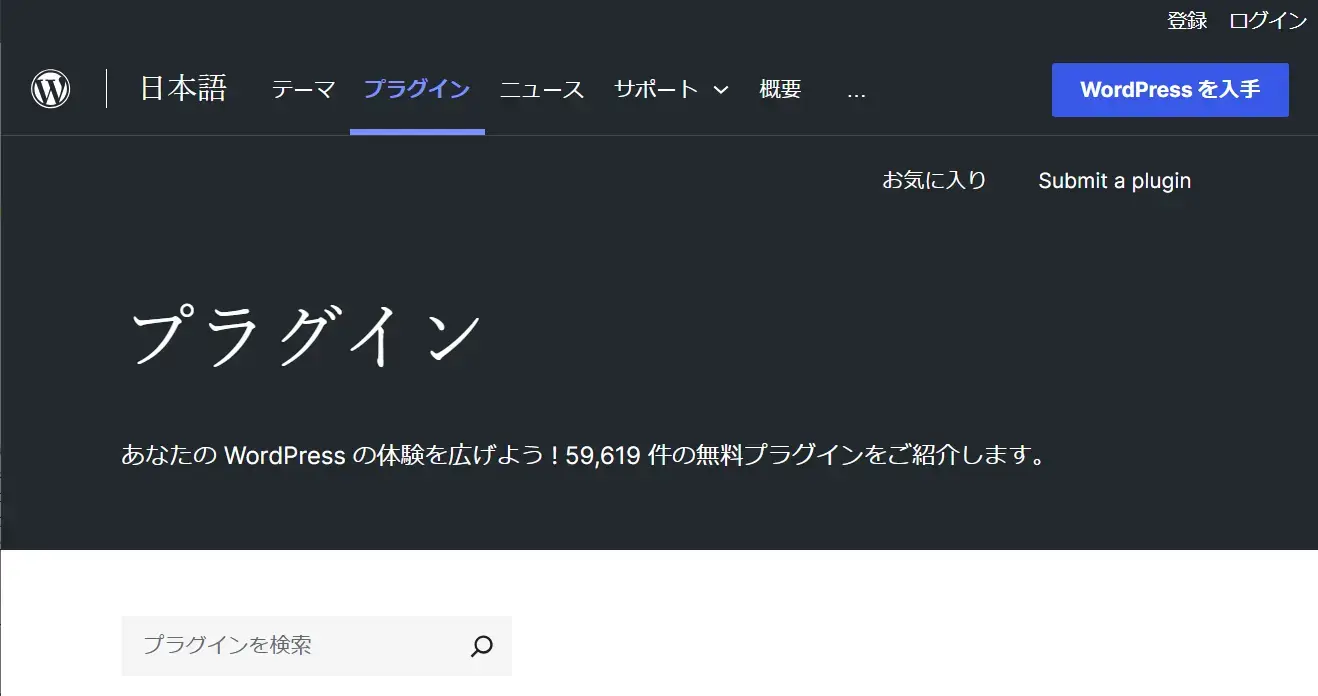
公式プラグインは導入が簡単!WordPress管理画面でインストールと有効化をすることができます。
Category Order and Taxonomy Terms Order のインストールと有効化
Category Order and Taxonomy Terms Order を使うためには、次の手順でインストールと有効化をしてください。
プラグインの新規追加画面で、Category Order and Taxonomy Terms Orderを検索します。
- WordPress管理画面メニューのプラグイン>新規追加をクリック
- 画面右側の検索窓にプラグイン名「Category Order and Taxonomy Terms Order」を入力
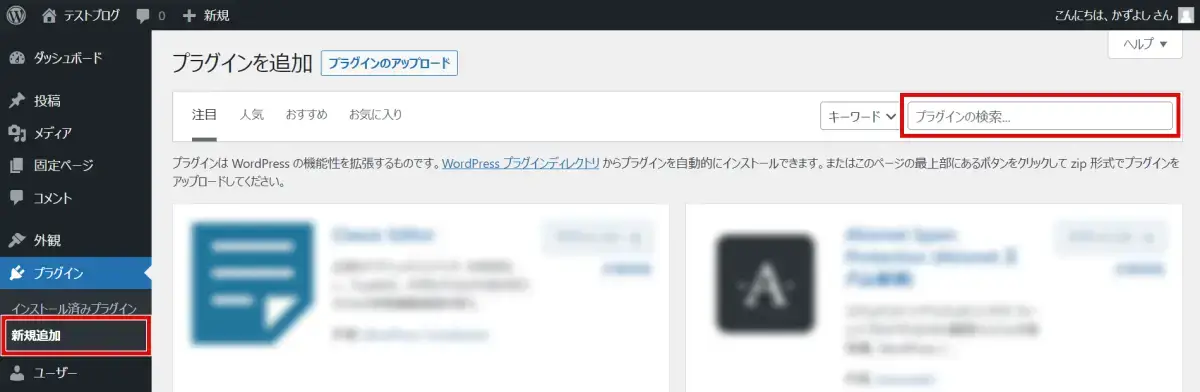
今すぐインストールボタンをクリックします。
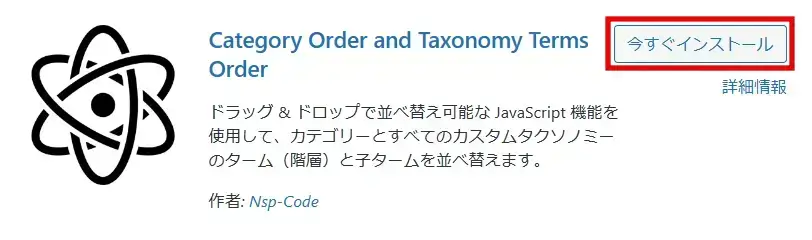
有効化をクリックします。
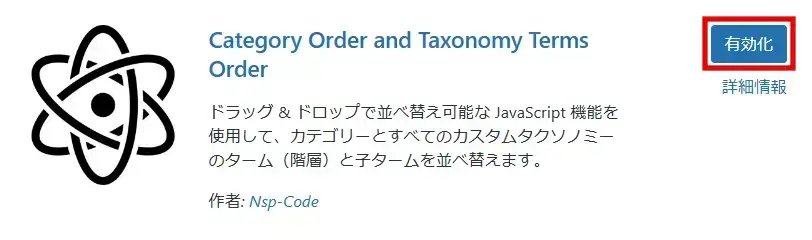
Category Order and Taxonomy Terms Order の設定
プラグインを有効化すると、WordPress管理画面左側のメニューに次の項目が追加されます。
WordPress管理画面メニューの設定>Taxonomy Terms Order
上記メニューをクリックすると、Category Order and Taxonomy Terms Order プラグインの総合設定画面が開きます。
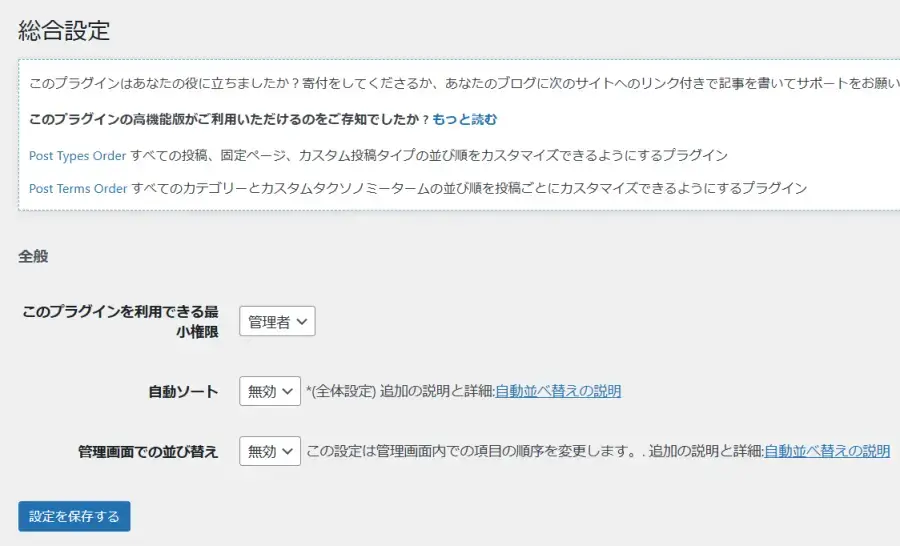
通常は、初期設定のままで問題ありません。各設定項目の内容は、次のとおりです。
このプラグインを利用できる最小権限
プラグインを使えるユーザーの権限を指定できます。個人ブログなら、「管理者」のままでOKです。
自動ソート
プラグインで設定したカテゴリーの順番を、ブログのサイドバーなどに表示するカテゴリーに反映させるかどうかを指定できます。
「有効」のとき、設定した順番がブログのカテゴリーに反映されます。
「無効」のとき、設定した順番はブログのカテゴリーに反映されません。ブログのカテゴリーは、カテゴリーの名前順に並びます。
カテゴリー名の優先順位:
- 記号
- 数字
- アルファベット
- カタカナ
- ひらがな
- 漢字
管理画面での並び替え
プラグインで設定したカテゴリーの順番を、WordPressのカテゴリー設定画面に反映させるかどうかを指定できます。
カテゴリー設定画面とは、管理画面メニューの投稿>カテゴリーをクリックして開く画面のことです。
「有効」のとき、設定した順番がカテゴリー設定画面に反映されます。
「無効」のとき、設定した順番はカテゴリー設定画面に反映されません。設定画面のカテゴリーは、カテゴリーの名前順に並びます。
カテゴリー名の優先順位:
- 記号
- 数字
- アルファベット
- カタカナ
- ひらがな
- 漢字
Category Order and Taxonomy Terms Order の使い方
プラグインでカテゴリーの順番を並べ替えるには、次の手順で設定画面を開きます。
WordPress管理画面メニューの投稿>タクソノミーの並び順をクリック
カテゴリー名をドラッグ & ドロップして表示順を並べ替えて、更新ボタンをクリックします。
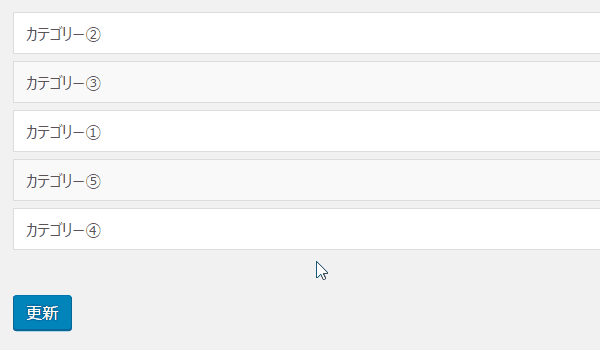
カテゴリーに親子関係を設定している場合
親カテゴリーを並べ替えると、その子カテゴリーも同時に並べ替えられます。
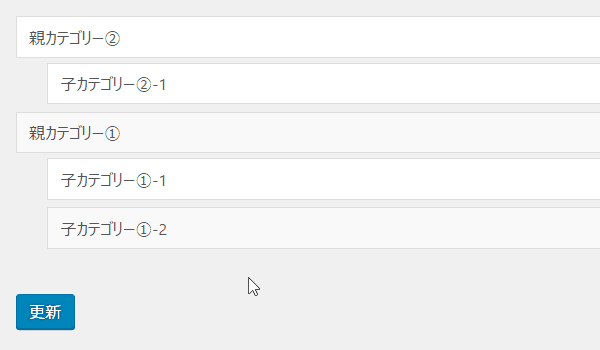
子カテゴリーだけを並べ替えることもできます。
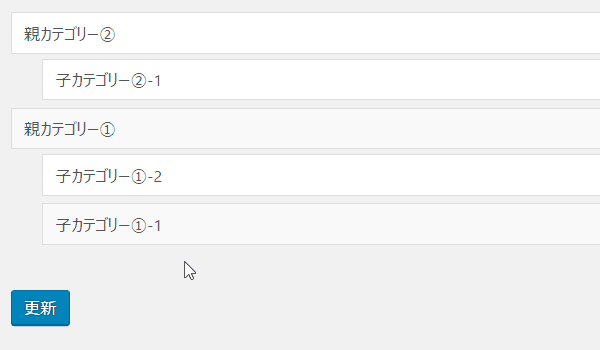
カテゴリーを並び替えできるプラグインのまとめ
WordPressブログに表示するカテゴリーの順番を簡単に並び替えできるプラグインを紹介しました。
「Category Order and Taxonomy Terms Order」プラグインは、面倒な初期設定などが不要で、簡単なマウス操作だけでカテゴリーの表示順を設定できます。
ブログに適切なカテゴリーを設定すると、読者にとっての利便性が高まり、SEOの向上にも繋がります。
カテゴリーの作り方や、プラグインなしでカテゴリーを並べ替える方法を詳しく知りたい場合は、ぜひ下記ページを参考にしてください。







